在 word 2010 中调整表格文字对齐是否遇到表格文字歪歪扭扭,影响美观和阅读体验的问题?本站柚子将带你深入了解 word 2010 中表格文字对齐的具体操作方法。通过本文,你将掌握如何轻松调整单元格内文字的左对齐、右对齐或居中对齐,让你的表格呈现出整洁有序的视觉效果。
我们先在Word 2010软件中准备一个表格,并输入内容,文本在刚输入到表格中时,默认都是左对齐的。如下图所示:

然后我们在表格的任意一个单元格中单击,此时在表格的左上角就会出现一个代表整个表格的标志,单击那个代表表格的标志,即可选中整个表格,如下图所示:
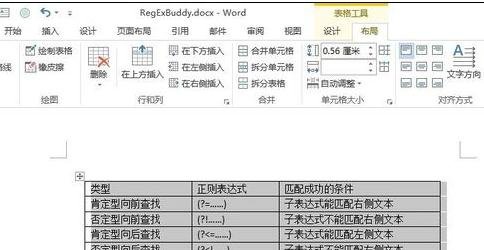
接着我们在整个表格被选中状态下,菜单栏就会多出两个菜单项:【设计】和【布局】。单击【布局】选项卡,展开它,在展开【布局】选项卡后,单击【对其方式】中的【水平居中】按钮,虽然说是【水平居中】命令,但它会把内容在水平和垂直方向上都居中,如下图所示:
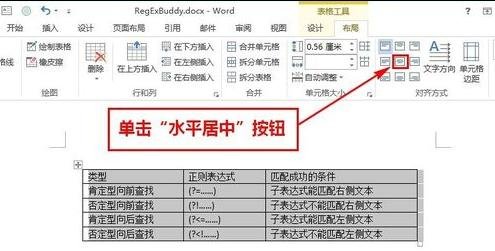
最后下图就是居中后的显式效果了。
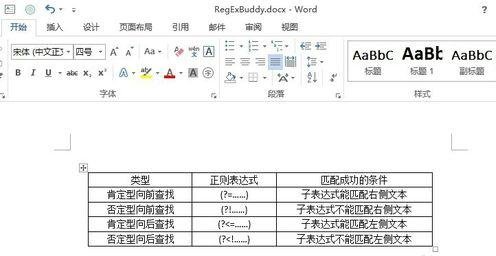
以上就是Word 2010中对齐表格文字的具体操作流程的详细内容,更多请关注本站其它相关文章!

 微信扫一扫打赏
微信扫一扫打赏
 支付宝扫一扫打赏
支付宝扫一扫打赏


